Как удалить антивирус 360 Total Security с компьютера?
Любые программы желательно удалять с компьютера так, чтобы после них не осталось никаких следов в виде записей в реестре и остаточных файлов на диске. В случае с антивирусами таких следов в системе остается больше, чем от приложений другого типа. Связано это с тем, что антивирусная программа буквально встраивается в ОС, становясь ее полноценным компонентом.
Рассмотрим процесс удаления антивируса 360 Total Security стандартным способом и при помощи специальных утилит.
Удаление 360 Total Security стандартными способами
Большинство Windows-программ может быть удалено двумя стандартными способами:
- Через системный деинсталлятор приложений в ОС Windows;
- При помощи штатного деинсталлятора (при его наличии) удаляемой программы.
Удаление средствами Windows. Первый способ предполагает выполнение следующих действий:
- В Windows Vista/7 — откройте «Панель управления» из меню «Пуск», оттуда перейдите в раздел «Программы и компоненты» (режим просмотра — «Мелкие значки»):

Как отключить антивирус 360 Total Security
- В Windows 8 и выше — откройте «Параметры Windows» из меню «Пуск» (значок с изображением шестеренки), перейдите в раздел «Система», затем в левой части окна кликните по вкладке «Приложения и возможности»:

- В отобразившемся на экране списке установленных программ найдите значок антивируса 360 Total Security, выделите его мышкой, затем кликните по кнопке «Удалить» (в Windows Vista/7 она расположена в верхней части окна):

- Если по каким-то причинам в списке программ отсутствует значок антивируса, переходите к следующей части статьи. Если он есть, продолжайте следовать данной инструкции.
- На экране появится деинсталлятор антивируса 360 Total Security. Кликните по кнопке «Продолжить удаление» в нижнем левом углу.


- Далее будет предложено удаление файлов, помещенных в карантин (если антивирус 360 Total Security находил вирусы и помещал их туда), и параметров ускорения игры. Отметьте соответствующие галочки и кликните по кнопке «Следующий»:

- Согласитесь с удалением антивируса и дождитесь окончания процесса. На финальной стадии кликните по кнопке «Завершить»:

Как удалить антивирус 360 Total Security
Удаление через штатный деинсталлятор 360 Total Security. Данный способ предполагает ручной запуск программы-деинсталлятора антивируса 360 Total Security. Найти его можно в папке установки приложения. Если при инсталляции вы не изменяли настройки, перейдите в «Проводнике» по следующему пути:
C:Program Files360Total Security
Если у вас 64-разрядная Windows, перейдите в:
C:Program Files (x86)360Total Security
Вместо «C:» у вас может быть другая буква (зависит от того, какой из локальных дисков является системным).

В папке «Total Security» должен находиться файл «Uninstall.exe». Запустите его как любую другую программу. Если этот файл отсутствует, переходите к следующей части статьи.

Дальнейшие действия такие же, как и в предыдущем способе удаления.
Удаление 360 Total Security при помощи программы
Существует большое количество специальных утилит, в задачу которых входит удаление других установленных в ОС Windows программ. К ним относятся — Revo Uninstaller, Ashampoo Uninstaller, IObit Uninstaller, Your Uninstaller и многие другие. Рассмотрим их работу на примере последней из этого списка — Your Uninstaller:
- Your Uninstallerможно скачать с нашего сайта. Программа условно-бесплатная (несколько дней можно пользоваться бесплатно).
- Запустите программу, затем найдите в представленном списке значок 360 Total Security и кликните по нему два раза.

- В небольшом открывшемся окне выберите «Super Mode» (режим удаления программ вместе с записями в реестре и остаточными файлами), кликните «Next».

- Первым делом Your Uninstaller запустит штатный деинсталлятор антивируса 360 Total Security. Следуйте инструкциям, приведенным в первой части статьи.
- После завершения работы штатного деинсталлятора утилита Your Uninstaller начнет сканировать компьютер на наличие записей в реестре и остаточных файлов антивируса.

- После окончания процесса сканирования Your Uninstaller отобразит мусорные данные (записи системного реестра и файлы), которые будут удалены. Кликните «Next» для их удаления.

- Дождитесь удаления мусорных данных, после чего программу можно закрыть.

Удаление прочих следов антивируса
К сожалению, ни один из перечисленных способов удаления программ не удаляет установленные в систему службы, а в некоторых случаях — и файлы на жестком диске. В случае с антивирусом 360 Total Security и службы, и файлы по-прежнему остаются нетронутыми после удаления.
Сначала удалим службу:
- Первым делом нужно запустить командную строку Windows от имени администратора. Универсальный способ (для всех версий Windows) сделать это — перейти в папку:
C:WindowsSystem32
- Найти файл «cmd.exe» (или просто «cmd»), кликнуть по нему правой кнопкой мыши, затем выбрать из меню пункт «Запуск от имени администратора»:

- Будет запущена командная строка Windows.

- Удаление службы будет осуществляться при помощи выполнения специальной команды «sc delete«. Просто скопируйте следующую строку в окно командной строки (после чего нажмите клавишу «Enter»):
sc delete QHActiveDefense
- Здесь «QHActiveDefense» — это название службы антивируса 360 Total Security.
- После выполнения команды должно отобразиться сообщение об успехе:

Теперь вручную удалим остаточные файлы и папки антивируса 360:
- Перейдите в папку:
«C:Program Files» или «C:Program Files (x86)» (для Windows x64)
- Найдите здесь папку «360» и удалите ее обычным способом.

- Если отобразится окно с сообщением «Нет доступа к папке», кликните «Продолжить».

- В некоторых случаях при удалении может появиться такая ошибка:

- Просто перезагрузите компьютер, а затем вновь попробуйте удалить папку «360».
Теперь вы полностью избавились от антивируса 360 Total Security.
Остались вопросы, предложения или замечания? Свяжитесь с нами и задайте вопрос.
Руководство: Удаление 360 Total Security в системе Windows
Шаг 1. Нажмите кнопку Пуск, затем откройте панель управления и перейдите в раздел Программы и компоненты.
Шаг 2. Найдите 360 Total Security, дважды щелкните на записи и следуйте инструкциям процесса удаления.
Шаг 3. После запуска файла появится окно с вопросом, действительно ли вы хотите удалить 360 Total Security. Нажмите «Далее».
Шаг 4. После нажатия «Далее» появится окно с вопросом, действительно ли вы хотите удалить 360 Total Security без возможности восстановления. Нажмите «Да». Появится сообщение о завершении удаления.
Шаг 5. Перезапустите ПК и проверьте, остались ли в системе файлы этой программы. Перейдите в меню «Пуск — Компьютер — Локальный диск (C:) — Program Files». Найдите папку «360» и удалите ее (если такая папка есть).
* Программа 360 Total Security бесплатна для всех пользователей, но некоторые дополнительные услуги, такие как премиум-поддержка, могут требовать оплаты.
Как полностью удалить с компьютера с ОС Windows 10 360 Total Security – 4 способа
Рано или поздно владельцы компьютеров отказываются от использования тех или иных приложений. Так происходит и с антивирусами, после чего начинаются поиски ответа на вопрос, как полностью удалить 360 Total Security с компьютера на операционной системе Windows 10. Насколько бы простой не выглядела эта операция, даже после деинсталляции могут остаться файлы программы. Поэтому важно изучить инструкцию полноценного удаления ПО.
Удаление вручную через Панель управления
Операционная система Windows 10 обладает всем необходимым для выполнения деинсталляции.

Так, если вам потребуется удалить Тотал Секьюрити, обратитесь к следующей инструкции:
- Используя поисковую строку Windows 10, откройте «Панель управления».
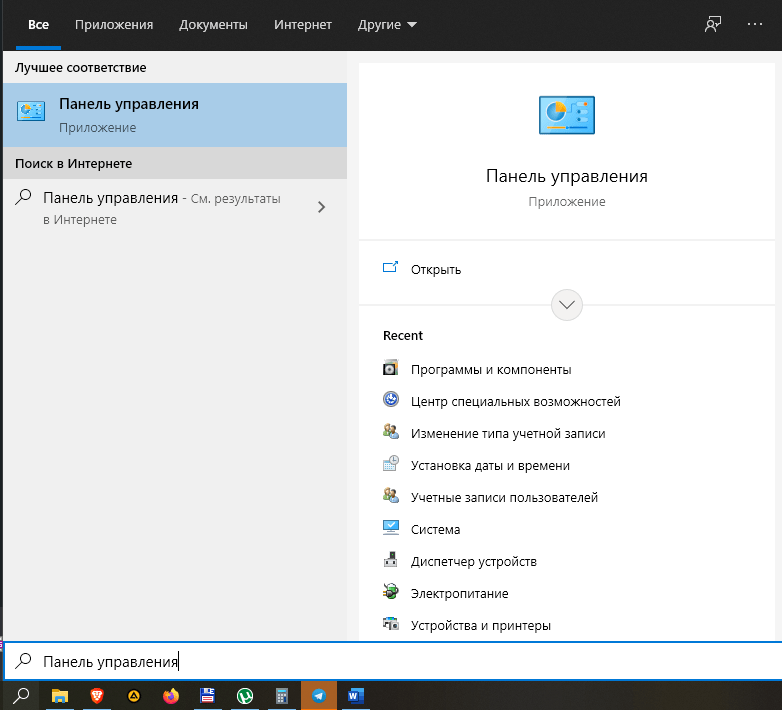
- Перейдите в раздел «Программы и компоненты».

- Найдите в списке 360 Total Security и щелкните по названию приложения ЛКМ.
- Нажмите на кнопку «Удалить».
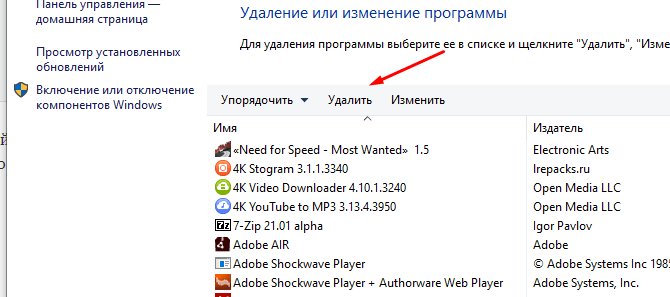
Совет. Также получить доступ к ресурсам удаления программ можно через «Параметры», открыв раздел «Приложения».
После нажатия на кнопку «Удалить» откроется деинсталлятор антивируса. В нем потребуется подтвердить свои намерения, после чего будет произведено удаление. По окончании выполнения операции может потребоваться перезагрузка компьютера.
Через Uninstall антивируса
Даже при использовании встроенных средств компьютера запускается фирменный деинсталлятор приложения. Получить к нему доступ можно не только через «Панель управления» или «Параметры», но и средствами «Параметров». В данном случае предлагается найти папку, куда был сохранен антивирус.
В корневом каталоге вы обнаружите файл под названием «Uninstall.exe». Запуск двойным кликом ЛКМ откроет меню удаления, где останется подтвердить намерение избавиться от программного обеспечения.

Удаление оставшихся файлов антивируса
Какой бы способ деинсталляции ни выбрал пользователь, после удаления на компьютере продолжат оставаться некоторые файлы программы. Как правило, это кэш, представленный в виде сохранений и прочих настроек. Они занимают память устройства, а также продолжают оказывать влияние на операционную систему.
Полная деинсталляция выполняется вручную, путем избавления от каждого упоминания Тотал Секьюрити по отдельности средствами Редактора реестра:
- Запустите окно «Выполнить» комбинацией клавиш «Win» + «R».

- Введите запрос «regedit», а затем нажмите на кнопку «ОК» или клавишу «Enter».
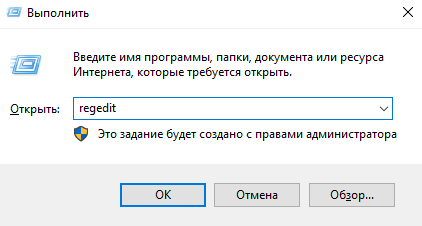
- Перейдите в директорию «HKEY_LOCAL_MACHINESYSTEMCurrentControlSetservices», где удалите раздел под именем «QHAActiveDefense».
- Аналогичным образом нужно поступить с любым упоминанием антивируса в реестре.
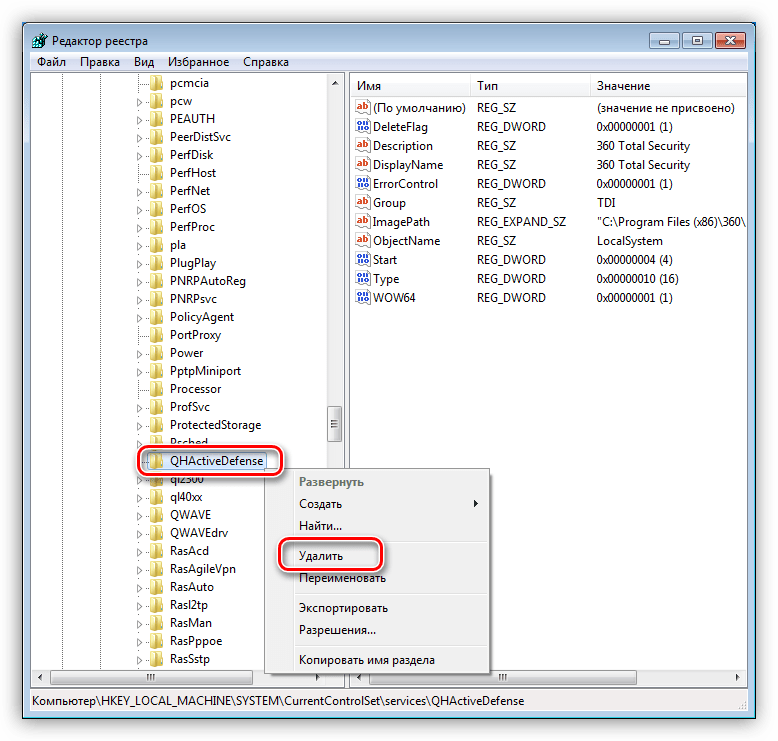
Также не лишним будет проверить папки компьютера через «Проводник». Здесь тоже могут остаться некоторые каталоги приложения. Особенно часто они встречаются в разделе «Документы».
Специальные программы
Деинсталляция встроенными средствами может кому-то показаться сложной и запутанной. Избежать проблем с удалением лишнего софта позволяют специальные программы вроде CCleaner. После установки обратитесь к инструкции:
- Запустите CCleaner.
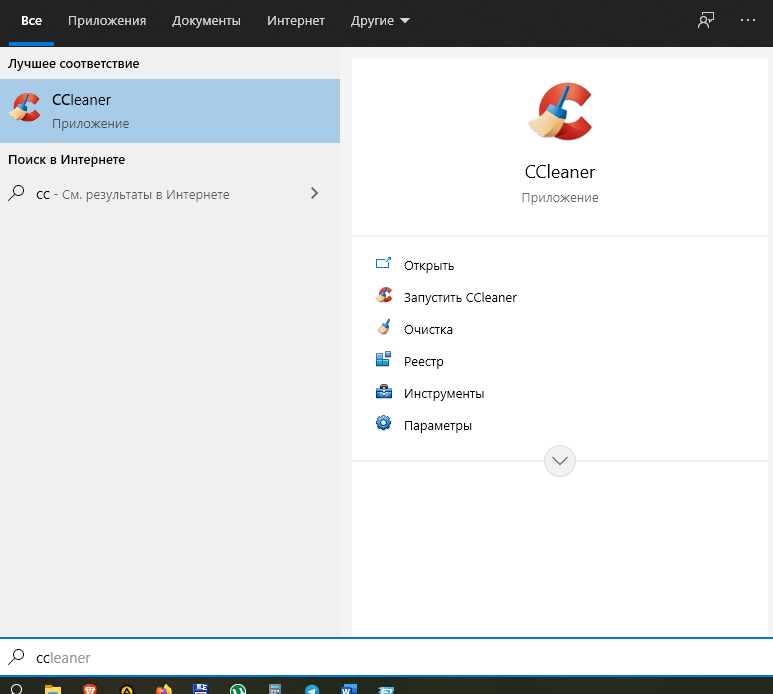
- Перейдите в раздел «Инструменты», а затем – «Удаление программ».
- Найдите в списке антивирус и кликните по нему ЛКМ.

- Нажмите на кнопку «Деинсталляция» и подтвердите выполнение операции.
- Далее потребуется избавиться от остаточных файлов. Для этого следует вернуться на главный экран CCleaner и перейти в раздел «Очистка».

- Нажав кнопку «Анализ», вы запустите процесс проверки накопителя ПК на наличие остаточных файлов и прочего мусора. По окончании сканирования подтвердите их удаление.
Похожим образом работает утилита Revo Uninstaller. Поэтому, если вас по каким-то причинам не устроил CCleaner, вы можете обратиться к помощи альтернативного софта, который также избавит компьютер от мусора.
Похожие публикации:
- Как открыть доступ к сд карте на андроиде
- Как узнать какой у тебя блок питания на компьютер
- Что делать если блюстакс 5 бесконечная загрузка
- Что делать если ютуб выдает ошибку 400
Источник: ifreeapps.ru
360 Total Security что это за программа и нужна ли она?

Всем привет Давно я не писал о программах, которые относятся к безопасности системе, но сегодня я это исправлю. Я расскажу вам о том что это за программа 360 Total Security, вы увидите насколько эффективно она работает, сделаете вывод нужна ли она вам и если нет, то сможете ее легко удалить. Об этом всем я напишу.
360 Total Security представляет из себя антивирус, но в отличии от других, он особо продвинутый так как включает в себя сразу четыре движка: Avira AntiVir, Bitdefender, QVM II и облачные вычислительные мощности 360 Cloud. Есть специальная версия для Android-устройств, и кстати я помню эту программу, часто именно 360 Security рекомендовали на форумах для удаления мусорных программ на Андроиде
В программе реализована проактивная защита, контроль сайтов в браузере, проверка загружаемых файлов и технологии обнаружения кейлоггеров (вирусы которые записывают все что вы печатаете на клавиатуре).
В некотором смысле это программный комбаин, так как тут есть и фаервол (контроль всех сетевых соединений, его нужно загрузить в виде компонента GlassWire Firewall), защита веб-браузера от опасных сайтов, а также инструменты для оптимизации работы системы (контроль автозагрузки, планировщик задач, тонкая настройка интернет-соединения).
У 360 Total Security есть также и помощник в виде расширения для популярных браузеров (но кроме Мозиллы, но возможно что уже это исправили). Данное расширение тщательно контролирует посещаемые страницы: поддельные (фишинговые), сайты с вирусами и прочие мусорные страницы будут заблокированы.
Не буду утверждать, но вроде как по многим оценкам данный антивирус имеет высокие рейтинги. Но опять же, как и с другим мощным антивирусом Касперским, 360 Total Security настолько проверяет систему, то иногда ему мерещатся обычные утилиты вредоносными. А некоторые угрозы наоборот — пропускает. Но все это мнения тех или иных пользователей, в то время как основная масса пользователей все таки довольна антивирусом.
Правда 360 Total Security не всегда корректно попадает в систему, часто пользователи обнаруживают его и не понимают что это такое и откуда взялось. А все потому, что он может проникнуть в Windows при установке стороннего софта, это частое явление среди ПО. Как бы там не было, сегодня я буду разбираться с тем что это за программа 360 Total Security и насколько она нужна
При установке в систему 360 Total Security также ставит и ядро антивируса Bitdefender, это можно отключить снявши эту галочку:

Внешний вид 360 Total Security
Программа выглядит нормально, ну в том плане что нет перегруженного интерфейса, все достаточно понятно:

Есть основные вкладки, на них те или иные возможности. Что еще интересно, что войти в программу можно даже при помощи аккаунта ВКонтакте:

Для этого нужно нажать на Вход VK в правом углу программы:

Другая иконка, та которая в виде футболки, она отвечает за смену тем антивируса:

Хотя как по мне, то темы оформления в антивирусе это как-то лишнее.
Изучим немного 360 Total Security внешне. На вкладке Полная проверка есть одна громадная кнопка — Проверка, ее нажимаете и антивирус соответственно начинает проверять комп:

По окончании вы можете исправить все косяки или перепроверить. У меня была какая-то одна угроза и много мусорных файлов, обьем которых достигал 3.4 Гб:

Кстати там вверху будет написано Проблем найдено, так вот там есть ссылка Подробная информация, если интересно то можете посмотреть, там могут быть указаны интересные подробности.
Тестируя 360 Total Security я уже могу сказать, что мне нравится как быстро и четко работает интерфейс программы, все функции работают шустро, сканирование системы тоже достаточно быстро происходит. И при этом какой-то рекламы в программе я пока не заметил
На вкладке Антивирус можно запустить проверку, всего есть три вида, я выбрал Быструю проверку. Длилась она где-то минуты две, потом был такой результат:

Проблем нет, это наверно потому что я уже воспользовался полной проверкой на первой вкладке. А вообще есть еще полная проверка и выборочная, при котором можно указать какие именно папки стоит проверять.
На вкладке Ускорение есть много чего интересного. И действительно полезного, мне понравилось то что тут отображено все то что запускается вместе с Windows:

Кстати думать что можно отключить, а что нет — не нужно, для этого просто нажмите на кнопку Оптимизировать.
На этой же вкладке, но в разделе Вручную вы можете самостоятельно отключить некоторые программы из автозагрузки Windows (а недействительные удалить):

Вкладка Очистка позволит просканировать систему на наличие мусора, это могут быть как мусорные расширения так и временные файлы:

На вкладке Инструменты есть много чего, тут есть возможность установить дополнительно компонент фаервола, есть инструмент очистки реестра, а также вы можете мгновенно установить некоторые программы (это что-то новенькое):

На мой взгляд, полезная для многих будет функция Защита браузера. Тут можно выбрать тот браузер которым вы пользуетесь и заблокировать любые несанкционированные изменения в нем (вирусные программы часто любят ставить вредоносные расширения, изменять поисковую систему, блокировать настройки):

Кстати инструмент Очистка реестра также может найти кучу мусора в реестре:

Брандмауэр это специальный инструмент для полного контроля сетевой активности программ, то есть вы любой программе можете как запретить доступ в интернет, так и разрешить. Но тут нужно немного разбираться, кому можно давать доступ в сеть, а кому не стоит
Настройки 360 Total Security
Теперь посмотрим как обстоят дела с настройками 360 Total Security, для этого нажимаем по этой кнопке и в меню выбираем Настройки:

Значит что я тут могу сказать. Настроено все и так оптимально, можно ничего не менять. Но лично меня кое какие моменты все же раздражают, а именно то что после включения компа появляется сообщение о том, за сколько секунд загрузилась Windows. И так постоянно. Чтобы это отключить, то в настройках 360 Total Security на вкладке Основные снимите вот эту галочку:

На вкладке Активная защита вы можете подключить специальные антивирусные расширения в браузерах, если это вам нужно. Но скажу сразу, что тут с одной стороны это вам может показаться лишним, а с другой стороны эти расширения реально будут блокировать те сайты, которые распространяют вирусное ПО. Так что думайте, подключать их или нет:

На вкладке Антивирус вам возможно будет интересна опция отключения пункта 360 Total Security из контекстного меню файла, для этого снимите вот эту галочку:

Также на этой вкладке вы можете запланировать проверку, вот например если у вас мощный и быстрый комп, то можно задать чтобы проверка была каждый день:

Или каждую неделю, тут смотрите как вы пользуетесь компьютером и интернетом, если очень активно то все таки ежедневная проверка будет оптимальным вариантом.
Вот кстати меню из трея, быстрый доступ к разным разделам 360 Total Security:

Случайно заметил еще, что также данный антивирус помогает обновить вашу Windows, честно говоря я не знал что есть в нем такая фишка:

Это у меня Windows 7, но думаю что он также поможет обновить и Windows 10, хотя она вроде и сама справляться должна с этой задачей
Небольшое дополнение. К сожалению я со временем обнаружил в антивирусе 360 Total Security неприятный косяк. И такой косяк, которого вроде бы как нет у других антивирусов, в общем я не видел. Короче иногда, я не знаю с какой периодичностью, но после включения компа антивирус показывает такую рекламу:

Как убрать рекламу в 360 Total Security? А иди знай как.. Вроде бы никак, в любом случае я не нашел такой настройки. Тем более что антивирус вроде как бесплатный, я просто сначала подумал, может быть в платной версии антивируса нет рекламы, но оказывается что платной версии то и нет. За все нужно платить и даже за бесплатность… Нет, рекламу конечно можно удалить, если отследить адреса серверов 360 Total Security и заблокировать к ним доступ в файле hosts, но тогда антивирус не сможет обновляться, поэтому это не решение проблемы. Так что как убрать рекламу в 360 Total Security — пока к сожалению неизвестно
Как удалить антивирус 360 Total Security с компьютера полностью?
В связи с тем, что часто 360 Total Security попадает на компьютер не совсем правильным способом, то есть при установке других программ, то неудивительно что некоторые пользователи хотят его удалить.
Но перед тем как удалять, напишу свое мнение. Вообще я скептически отношусь к современным антивирусам (особенно к новым), так как они по большой части несут в себе сомнительные функции. Все новые функции не особо полезные, а остальные уже давно есть в антивирусах. За последнее время улучшилась только проактивная защита и эвристический анализ, все остальное только приукрашено. Но зато появилось много функций, которые с одной стороны полезные, но с другой их можно встретить сразу в нескольких программах. Вот в 360 Total Security по части оптимизации системы есть несколько инструментов, которые есть и в программе CCleaner, хотя первая это антивирус, а вторая чистилка Windows
Во многих антивирусах начали появляться разделы по очистке ПК — для удаления временных файлов и мусорных ключей в реестре. Все это хорошо, но я думаю что антивирус должен быть антивирусом. Вот например я использую фаервол Outpost, там такого и близко нет, это фаервол и немного антивирус. Ну ладно, это я немного своих мыслей написал вам
Удалить 360 Total Security с компьютера можно обычным способом. Но так как программа большая, то правильно будет ее удалить вместе со всем мусором, который она может после себя оставить. Тут я советую использовать такой инструмент как Revo Uninstaller, попробуйте, думаю вам будет интересно
Ну а теперь посмотрим как удалить 360 Total Security встроенными средствами. Нажимаем меню Пуск и там выбираем пункт Панель управления (а если у вас Windows 10, то этот пункт можно найти в меню, которое вызывается Win + X):

Потом найдите значок Программы и компоненты, запустите его:

В списке установленного софта найдите 360 Total Security, нажмите по нему правой кнопкой и выберите Удалить:

Запустится удалятор, тут нажимаем Продолжить:

Потом выскочит сообщение, где нужно снова подтвердить удаление:


Процесс должен занять максимум минуту, потом 360 Total Security удалится полностью с вашего компьютера. После чего откроется браузер со страницей, где будет предложено вам сообщить о причине удаления.
Ну вот и почти все.. почти, потому что еще останется чуточку мусора в реестре Но и это можно исправить, я сейчас покажу как
Как удалить 360 Total Security из реестра?
Эту процедуру стоит выполнять только в том случае, если вы как и я стараетесь держать систему в строгой чистоте. Мусорные ключи в реестре особо не грузят Windows! Но тем не менее я их стараюсь удалять.
Так вот, зажимаем Win + R, появится небольшое окошко, пишем туда такую команду как regedit и нажимаем ОК:

Откроется редактор реестра. В нем зажимаем Ctrl + F и в поле Найти вставляете 360 Total Security, чтобы были найдены все записи с упоминанием этого антивируса:

И нажимаем Найти далее. Все найденные ключи можно удалять, так как они уже не нужны. Для этого нажмите по ключу и выберите удалить:

Еще раз напомню, что удалять таким образом нужно только те ключи, которые были найдены (то есть автоматически выделены) при поиске! Для продолжения поиска нажимаете F3 и потом снова удаляете все найденные ключи и так пока не будет сообщение что поиск окончен.
Это все не очень важно, но лично я всегда стараюсь так чистить реестр после удаления ПО, удаляю я программы не так часто, так что можно и потрудится
Ну все, вроде бы все рассказал, теперь вы знаете 360 Total Security что это за программа, и несложно понять нужна она вам или нет. Удачи вам
Источник: virtmachine.ru
Полное удаление антивируса 360 Total Security с компьютера

Защита компьютера
Рассматривая причины удаления 360 Total Security, можно выделить только два серьёзных повода. Первый — это непосредственно удаление для будущей установки новой антивирусной утилиты. Второй — большое обилие рекламы, даже для бесплатных антивирусов это через чур. Из-за этого, негодующие пользователи пытаются как можно побыстрее избавиться от 360 Total Security.
В оправдание можно сказать, что на бесплатной основе пользователь получает надежную защиту своего персонального компьютера, способную обнаруживать до 80% вирусов и хороший набор инструментов оптимизации. И все это в приятном и отлично локализованном интерфейсе. Но, если же вы твердо решили избавиться от антивирусника, но не знаете как удалить 360 Total Security с компьютера, то эта статья для вас.
Удаляем 360 Total Security штатными средствами Windows
Удаление через «Программы и компоненты» — простое и распространенное средство деинсталляции.
Для наглядности, приведем пример удаления антивируса в среде Windows 10.
Правой кнопкой мыши жмем на кнопку «Пуск» и в списке выбираем первый пунк – «Программы и компоненты».
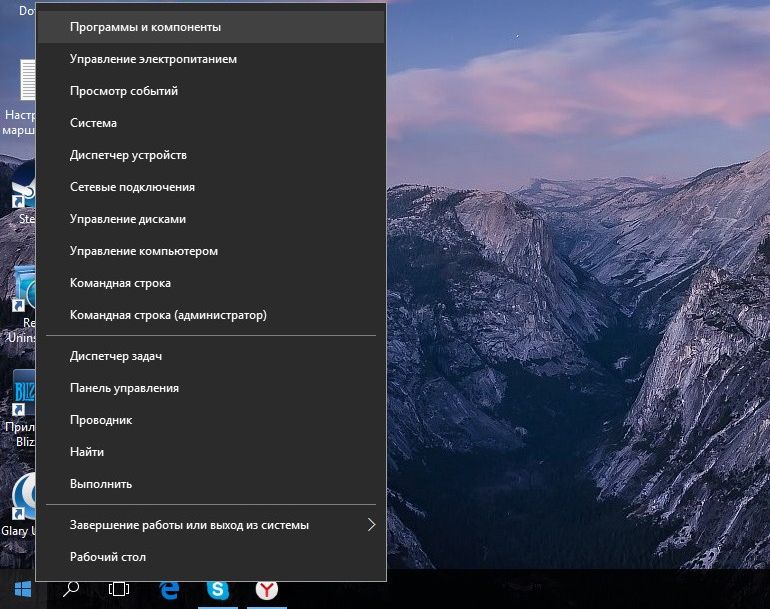
В открывшемся окне находим антивирусную программу 360 Total Security и нажимаем «Удалить»
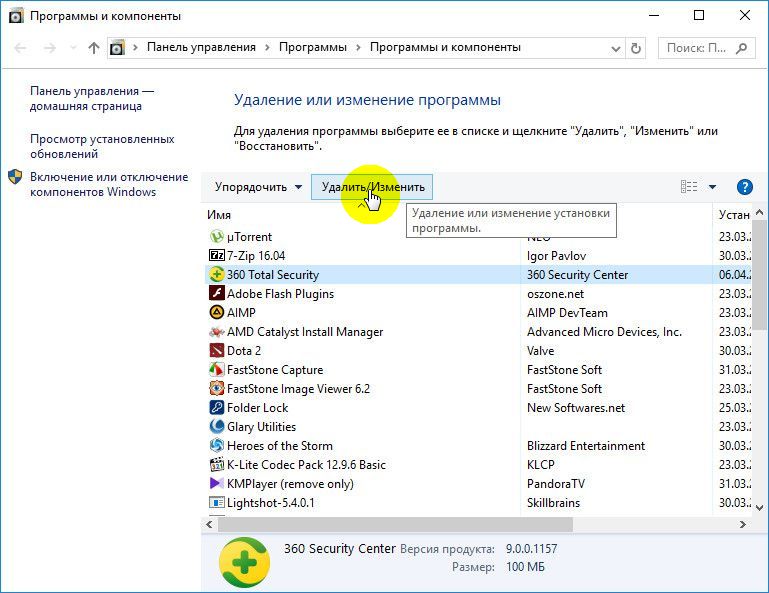
Стоит отметить, что данная процедура одинакова для Window 7, Window 8 и Window 10, за исключением их некоторых интерфейсных отличий.
К сожалению, главным минусом такого метода удаления программного обеспечения является то, что все файлы деинсталлируемых программ не ликвидируются с компьютера полностью. В системе все ещё будут присутствовать данные о персонализации, логи программ, пользовательская информация и т.д. Всё это представляет собой ничто иное как мусор, негативно влияющий на производительность компьютера. Вручную избавиться от остаточных данных — трудоемкая процедура, потому как обнаружить их крайне сложно. Дело в том, что оставшиеся после удаления мусорные файлы не имеют единой локализации на дисковой системе ПК, а разбросаны по разным директориям системного диска.
Удаление 360 Total Security утилитой Revo Uninstaller
Тогда как же полностью удалить 360 Total Security? В этой ситуации очень хорошо зарекомендовала себя утилита Revo Uninstaller. С её помощью мы зачистим «хвосты», всего в пару кликов мыши. Также можно использовать эту программу и для удаления других приложений, игр, браузеров, оставляющих после себя множество бесполезного мусора.
Скачав и установив эту программу, запускаем ее и сразу находим антивирус 360 Total Security. Далее кликаем по нему правой клавишей мыши и ,в открывшемся контекстном меню, выбираем пункт «Удалить».
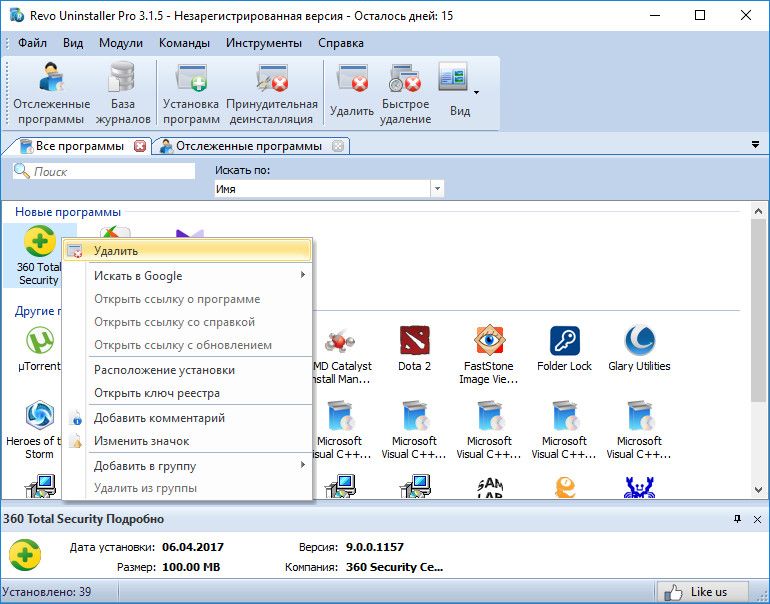
В след за удалением программы нажимаем на кнопку «Сканировать», предварительно выбрав продвинутый режим.
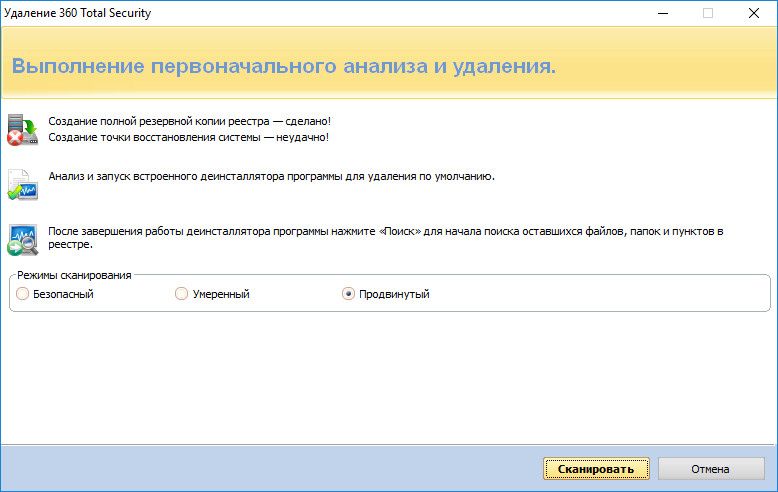
После непродолжительного поиска Revo Uninstaller предоставит обнаруженные остаточные записи антивируса в реестре системы для последующего их удаления. Выделяем их все и нажимаем «Удалить». Далее подтверждаем выбранное действие.
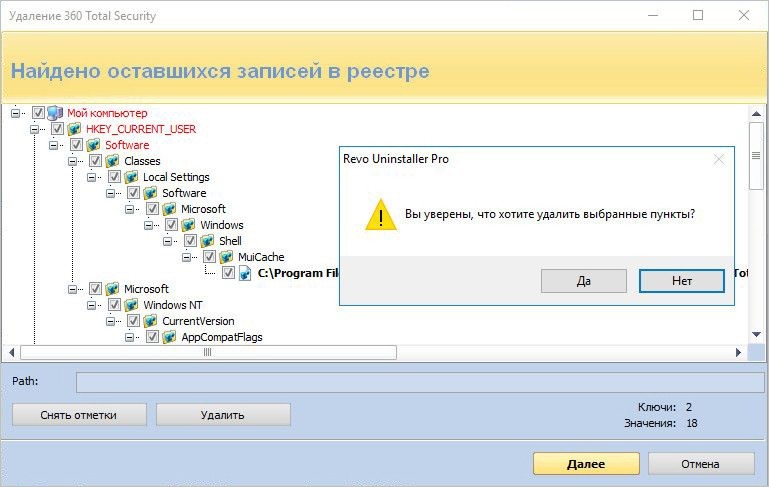
На следующем этапе выполняем ту же самую процедуру, но для удаления оставшихся папок и файлов, созданных антивирусом.
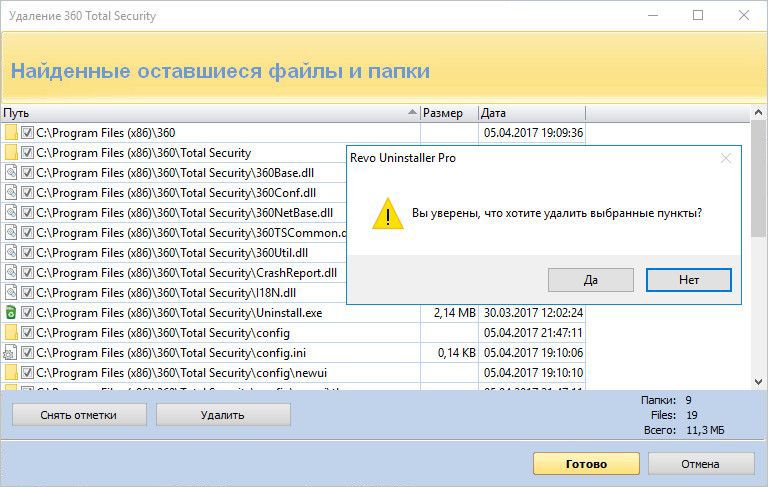
Деинсталляция антивируса 360 Total Security в «Безопасном режиме»
Если по какой-то непонятной причине вам отказано в удалении антивируса, то можно прибегнуть к крайнему методу его деинсталляции, через загрузку системы в безопасном режиме. Для этого:
-
Перезагружаем компьютер и во время прохождения системой режимa POST нажимаем клавишу F8 (как активировать данную клавишу в OC Windows 10 написано в
В IT всю осознанную жизнь, большая часть знаний это опыт и практика, но все помнить невозможно, поэтому добавляя новые материалы, делаю заметки для себя и делюсь с вами. 🙂
Источник: canal-it.ru